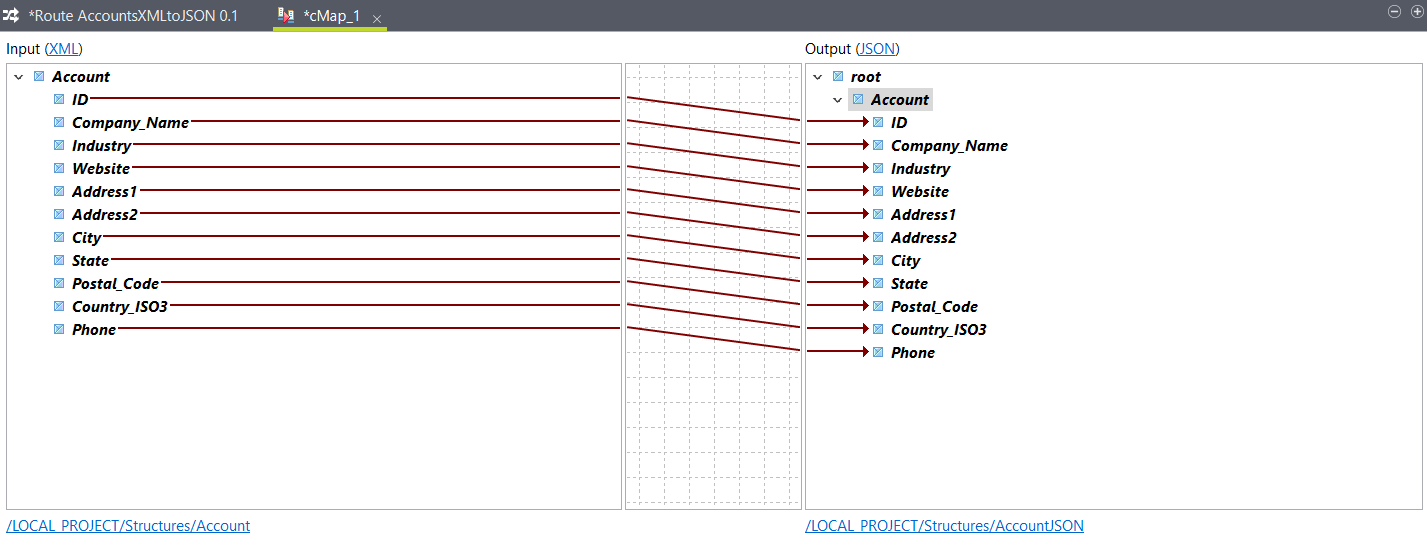Mapper les éléments pour votre Route
Créez un mapping et utilisez les en-têtes définis dans votre Route dans la structure de sortie.
Procédure
Résultats
{
"Account": {
"ID": "1",
"Company_Name": "XYZ INC.",
"Industry": "Sales",
"Website": "www.company.com",
"Address1": "3320 TATES CREEK RD",
"Address2": "SUITE 204",
"City": "LEXINGTON",
"State": "K",
"Postal_Code": "40502",
"Country_ISO3": "USA",
"Phone": "(555)555-5555"
}
}Cette page vous a-t-elle aidé ?
Si vous rencontrez des problèmes sur cette page ou dans son contenu – une faute de frappe, une étape manquante ou une erreur technique – dites-nous comment nous améliorer !